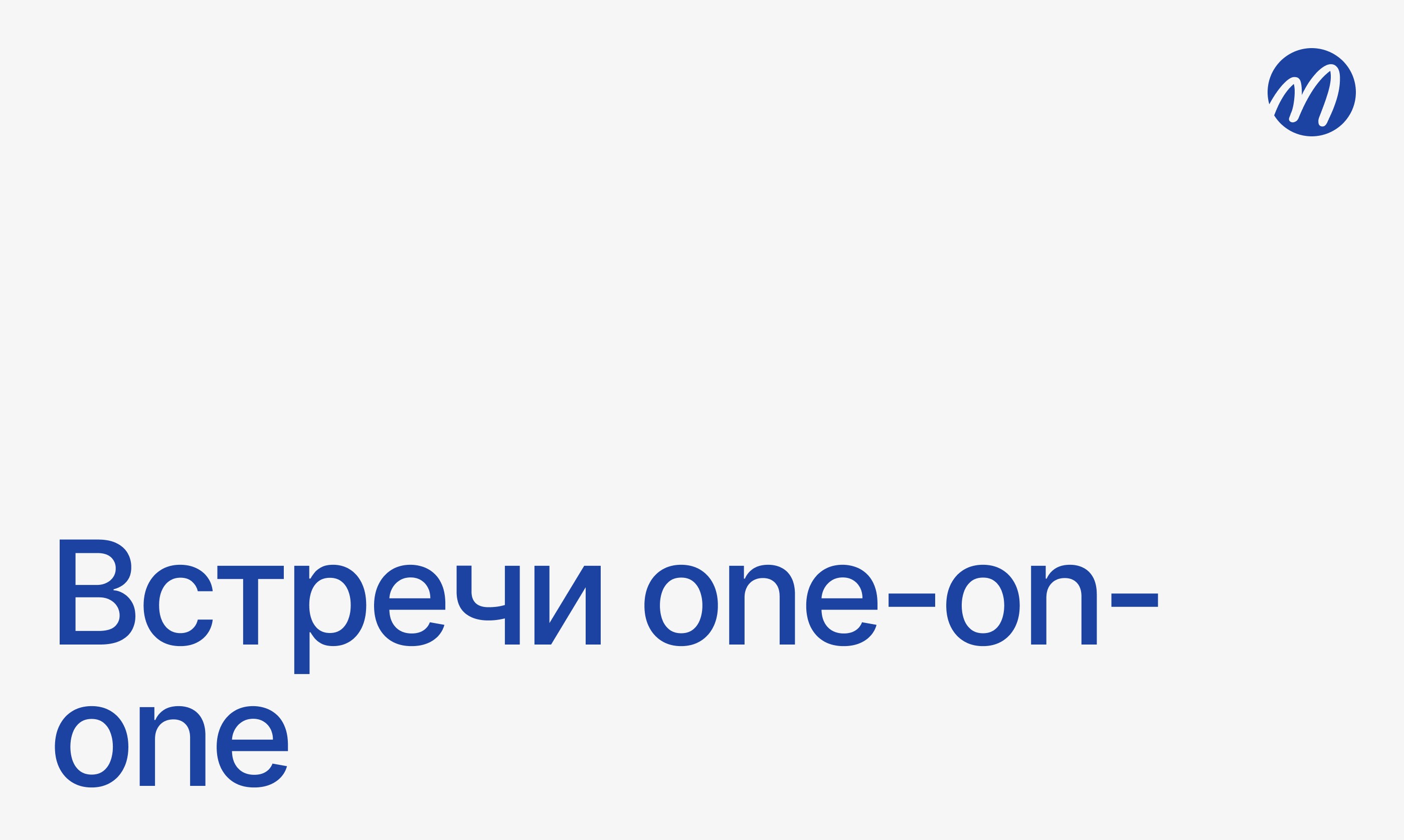Советы по встречам

Андрей Щербина
27 февр. 2025 г.
После сотен часов, проведенных на встречах в Zoom, и обучения других тому, как правильно пользоваться этой платформой, я понял, что запись встреч – дело не такое простое, как кажется. Конечно, нажать на кнопку записи – легко, но чтобы получить качественную запись, нужно учесть гораздо больше нюансов, чем думают многие.
Я начал записывать встречи в Zoom еще в 2020 году, когда моя команда перешла на удаленную работу. Сначала я сталкивался с проблемами – от поиска подходящих настроек записи до выяснения, куда именно сохраняются файлы. Теперь, после бесчисленных записей встреч, обучающих сессий и презентаций, я отработал этот процесс до автоматизма.
В этом руководстве я подробно расскажу, как правильно записывать встречи в Zoom, будь то на ноутбуке, телефоне или планшете. Вы узнаете о лучших методах записи для различных ситуаций, где найти сохраненные записи и как избежать распространенных ошибок, способных испортить важную запись встречи.

Давайте начнем с того, что действительно работает для записи встреч в Zoom на любом устройстве.
Можно ли записывать встречу в Zoom?

После многочисленных записей встреч я понял, что возможности записи зависят от вашей роли на встрече и типа вашего аккаунта в Zoom. Позвольте мне поделиться своим опытом обучения команд работе с Zoom.
Варианты записи в Zoom
Если вы используете бесплатный аккаунт, то можете записывать только в том случае, если вы являетесь ведущим встречи, и записи сохраняются напрямую на вашем компьютере. Я узнал это на собственном опыте – во время большой командной встречи мой жесткий диск неожиданно заполнился! Теперь я всегда проверяю свободное место заранее.
При наличии платного аккаунта все становится более гибким. Вы получаете доступ к облачному хранилищу (что спасает от проблем с местом для хранения), можете записывать с телефона и даже разрешать другим участникам запись. Это оказалось особенно полезным, когда моей команде требовались собственные копии обучающих сессий.
Функция | Бесплатный аккаунт | Платный аккаунт |
|---|---|---|
Локальная запись | ✓ | ✓ |
Облачное хранилище | ✗ | ✓ |
Запись с мобильного устройства | ✗ | ✓ |
Разрешение записи участникам | ✗ | ✓ |
Несколько звуковых дорожек | ✗ | ✓ |
Запись с телефона | ✗ | ✓ |
Управление файлами записи | Базовое | Расширенное |
Место хранения | Ограничено устройством | Включено облачное хранилище |
Главное, чему я научился, – проверять тип аккаунта перед важной встречей. Так вы точно будете знать, какие опции записи доступны, и сможете спланировать все заранее. Поверьте – лучше узнать это до начала встречи, чем посреди записи понять, что нужная функция недоступна.
Как записывать встречу в Zoom на ноутбуке или компьютере
Запись на компьютере – самый распространенный способ сохранить встречу в Zoom. Я использую этот метод ежедневно, и после сотен записей он стал для меня спасением.
Подготовка:
Убедитесь, что на вашем устройстве достаточно свободного места. Один час встречи может занимать около 1 ГБ данных. Я узнал об этом, когда во время важной клиентской встречи мой диск внезапно заполнился!
Запись в приложении Zoom:

Независимо от того, используете ли вы Windows или Mac, процесс записи практически одинаков:
Посмотрите на нижнюю панель меню в окне Zoom.
Нажмите кнопку «Запись» (если ее не видно, сначала нажмите «Еще»).
Выберите, куда сохранить запись: на компьютер или в облако (если у вас платный аккаунт).
При старте записи в верхнем углу появится красная точка, сигнализирующая, что запись идет.
Запись экрана во время встречи:

Если вам нужно записать только часть встречи, можно использовать запись экрана:
Запустите обычную запись в Zoom.
Нажмите кнопку «Поделиться экраном» в управляющих элементах.
Выберите окно или весь экран, который хотите записать.
Все, что вы поделитесь, будет включено в запись.
Где найти записи Zoom:
По умолчанию Zoom сохраняет записи в папке «Zoom» в ваших «Документах». Вот полезный совет: настройте выделенную папку, куда будет сохраняться все. Я, например, держу свои записи на рабочем столе в папке «Meeting Recordings» – так их легче найти.
После окончания встречи Zoom автоматически конвертирует запись. Не закрывайте компьютер во время этого процесса! Я однажды сделал эту ошибку и потерял целую сессию обучения. Дождитесь сообщения «Запись сохранена».
После конвертации вы получите два файла: видео (MP4) и отдельный аудиофайл (M4A), что удобно, если нужно поделиться только аудио.
Как записывать встречу в Zoom с телефона
Запись с телефона заметно отличается от записи на компьютере. Я обнаружил это случайно, когда пришлось срочно записать важную встречу, не имея доступа к ноутбуку.
Как записывать встречу в Zoom на iPhone
Если вы используете iPhone, процесс выглядит так:
Зайдите на встречу через мобильное приложение Zoom.
Убедитесь, что вы уже вошли в учетную запись, а не участвуете как гость.Нажмите на меню с тремя точками (...).
Эта кнопка обычно находится в правом нижнем углу экрана.Выберите «Запись в облако» (Record to the Cloud).
Эта опция доступна только на платном аккаунте. При бесплатном тарифе прямой записи в облако с телефона нет.Убедитесь, что пошла запись.
Вверху экрана появится индикатор записи, обычно в виде красного значка.Завершите встречу или остановите запись.
Запись сохранится в облаке, откуда вы сможете скачать ее или поделиться ссылкой.
Как записывать встречу в Zoom на Android
В Android-приложении действия похожи, хотя интерфейс немного отличается:
Присоединитесь к встрече в мобильном приложении Zoom.
Откройте меню «Еще» (три точки) в правом нижнем углу.
Выберите «Запись в облако» (Record to the Cloud).
Следите за индикатором записи.
По завершении остановите запись или закройте встречу.
Полезный совет: перед важной встречей проверьте, как работает запись на вашем телефоне. Зачастую запись через мобильное приложение может захватывать больше фоновых шумов, чем запись на компьютере, поэтому выбирайте максимально тихое и стабильное место.

Как записывать встречу в Zoom участнику
Раньше я часто тратил по 5–10 минут в начале каждой встречи, пытаясь понять, как разрешить участникам записывать. Со временем я разобрался с тонкостями и теперь могу поделиться практическими советами.
Можно ли записать Zoom-встречу, если вы не ведущий?
Да, это возможно, но есть нюансы. Совсем недавно мне нужно было записать обучающую сессию для коллег, которые не смогли присутствовать. Процесс занял у меня меньше минуты, потому что я уже знал все шаги:
Попросите у ведущего разрешение на запись.
Лучше всего написать короткое сообщение в чате: «Можно ли включить запись? Мне нужно это для команды».Ведущий дает разрешение.
Он может включить в настройках встречи разрешение на запись для вас.Убедитесь, что у вас появился значок «Record» в меню.
В зависимости от настроек, вы сможете выбрать запись на компьютер или в облако.По окончании встречи дождитесь автоматического сохранения записи.
Zoom сам обработает и сохранит файл.
Практический совет: если вам часто нужно записывать одни и те же встречи (например, еженедельные отчетные), попросите ведущего включить для вас постоянное разрешение на запись. Это сэкономит массу времени и нервов.
Упрощаем запись Zoom-встреч с помощью AI

Хотя Zoom предоставляет базовые возможности записи, многие пользователи сталкиваются с ограничениями и сложностями при сохранении и управлении контентом встреч. Платформа mymeet.ai предлагает интеллектуальное решение, упрощающее работу с онлайн-встречами и добавляющее мощные возможности искусственного интеллекта.
Как AI-помощник решает проблемы с записями
AI-помощник предлагает революционный подход к автоматической записи встреч. Запись начинается без ручного нажатия кнопки и работает не только для Zoom, но и для Google Meet и других платформ. Интеграция с календарем значительно упрощает процесс запуска записи.

Умная обработка встреч включает создание точных транскриптов с автоматическим распознаванием говорящих. Даже часовые встречи обрабатываются за считанные минуты, что существенно экономит время пользователей. Особенно впечатляет поддержка более 70 языков, что делает сервис максимально универсальным.

Аналитика на базе искусственного интеллекта предоставляет детальные сводки встреч. Система автоматически выявляет ключевые задачи и дедлайны, создавая структурированные отчеты, адаптированные под конкретный тип встречи. Это позволяет не только фиксировать информацию, но и извлекать максимальную пользу из каждой встречи.

Вопросам доступа и безопасности уделяется особое внимание. Данные защищены надежным шифрованием, а обмен файлами (PDF, DOCX, MD) происходит максимально удобно. Прямая интеграция с Telegram обеспечивает быструю рассылку материалов встреч.
Таким образом, mymeet.ai решает самые распространенные проблемы при записи:
Ограничение по месту на диске
Запись автоматически сохраняется в облаке, нет риска переполнить хранилище.Разрешения на запись
Бот сам присоединяется к встрече и записывает ее благодаря интеграции с календарем.Поиск нужной записи
Система автоматически организует и метаданные, что упрощает поиск и совместное использование.Качество и доступность
Записи очищаются от лишних шумов, а транскрипты формируются с разбивкой на роли говорящих.
Как записывать Zoom, если нет разрешения
Иногда нужно записать встречу, когда разрешение не включено. Я столкнулся с этим, когда наш постоянный ведущий заболел, и временный ведущий не знал, как давать разрешение.
Встроенная запись экрана
На Windows нажмите Win + G (откроется «Игровая панель»).

На Mac используйте Cmd + Shift + 5.

Эти встроенные инструменты умеют захватывать видео и звук вполне неплохо.
OBS Studio
Бесплатная программа с большим набором функций.
Можно выбирать отдельные источники звука, а также записывать видео с разным качеством.
Я нередко использую OBS, чтобы получать отдельные звуковые дорожки для каждого участника.
Совет: убедитесь, что вы не нарушаете чьи-либо права и правила компании, если записываете встречу без разрешения. Эти методы – скорее исключительные ситуации.
Управление Zoom-записями
Даже если вы наловчились делать качественные записи, найти их позже бывает еще сложнее. Помню, как потерял ценную запись клиентской встречи, потому что не мог вспомнить, куда сохранил файл.
Где сохраняются записи Zoom
Все зависит от выбранного способа записи:
Локальные записи
Хранятся в папке Zoom – обычно в «Документах» (Documents/Zoom).Облачные записи
Доступны через веб-портал Zoom.Мобильные записи
Сохраняются в облаке, если у вас платный аккаунт.
Лучшее решение, которое я нашел, – создавать отдельную папку или структуру для каждого клиента или проекта. Например: C:/ZoomRecordings/2025-02-Сессия-Продаж. Так вы всегда сможете быстро найти нужный файл.
Диагностика и решение проблем с записью
Большинство проблем с записью встреч в Zoom решаются довольно просто, если знать, на что обратить внимание:
Почему я не могу записать встречу?
Нет разрешения хоста: Убедитесь, что ведущий включает вам право на запись.
У вас бесплатный аккаунт: На бесплатном аккаунте запись доступна только организатору.
Недостаточно места на диске: Zoom рекомендует иметь хотя бы 2 ГБ свободного места.
Устаревшая версия Zoom: Обновите клиент Zoom до последней версии.
Ограничения в настройках: Хост может отключить запись на уровне всей конференции.
Важно: заранее протестируйте запись на короткой тестовой встрече, чтобы не столкнуться с проблемами в самый ответственный момент.
Советы для качественной записи Zoom
Для получения записи хорошего качества важно учесть несколько факторов:
Категория | Действие | Детали |
|---|---|---|
Техническая подготовка | Проверка места хранения | Убедитесь, что на диске достаточно свободного места |
Обновление ПО | Обновите приложение Zoom до последней версии | |
Ресурсы системы | Закройте лишние приложения для освобождения системных ресурсов | |
Проверка настроек | Проверьте аудио и видео перед записью | |
Окружение | Освещение | Обеспечьте хорошее освещение |
Качество звука | Минимизируйте фоновый шум | |
Оборудование | Используйте качественные аудио устройства | |
Интернет | Обеспечьте стабильное интернет-соединение | |
Управление записью | Мониторинг | Контролируйте статус записи во время встречи |
Обработка | Дайте время на конвертацию записей | |
Организация | Систематизируйте хранение записей | |
Резервное копирование | Создавайте резервные копии важных записей |
Придерживайтесь этих рекомендаций, и вы получите стабильные и качественные записи своих Zoom-встреч.
Итоги
Чтобы успешно записывать встречи в Zoom, нужно помнить о трех главных вещах: подготовиться заранее, выбрать подходящий способ записи и грамотно хранить записи. Всегда проверяйте, есть ли у вас нужные разрешения и достаточно ли свободного места. Используйте как локальную, так и облачную записи (если у вас платный аккаунт), а также структурируйте файлы для упрощения поиска. Следуя этим базовым шагам, вы сможете записывать встречи без проблем и получать максимально полезные материалы.

FAQ
Как записать встречу в Zoom?
Найдите и нажмите кнопку «Запись» в нижней панели Zoom. На платном аккаунте вы сможете выбрать локальную или облачную запись. Во время записи в углу экрана появится красная точка.
Где сохраняются записи Zoom?
Записи, сделанные локально, сохраняются в папке Documents/Zoom, а облачные записи доступны через веб-портал Zoom. На мобильных устройствах (при платном аккаунте) файлы по умолчанию сохраняются в облако.
Можно ли записать встречу в Zoom участнику?
Да, но для этого нужно разрешение ведущего. На платном аккаунте могут быть расширенные права на запись. Если разрешение не получено, можно использовать сторонние программы для записи экрана.
Почему я не могу записать встречу в Zoom?
Основные причины: у вас нет прав ведущего, вы используете бесплатный тариф (который не дает возможности записывать, если вы не организатор), недостаток места на диске, устаревшая версия Zoom или ограничения в настройках.
Как записать встречу в Zoom на телефоне?
В мобильном приложении нажмите «Еще» (три точки) и выберите «Запись в облако» при условии, что у вас платный аккаунт. Если все работает правильно, в верхней части экрана появится индикатор записи.
Можно ли записать Zoom-встречу без разрешения?
Технически да: можно использовать встроенную запись экрана (Win+G на Windows или Cmd+Shift+5 на Mac) либо сторонний софт. Однако убедитесь, что это не противоречит правилам компании и нормам конфиденциальности.
Как записать Zoom-встречу на ноутбуке?
Нажмите «Запись» в нижней части окна Zoom, выберите, куда сохранять (локально или в облако), и дождитесь, пока после завершения встречи Zoom закончит конвертацию файла.
Что нужно для хорошего качества записи?
Минимум 2 ГБ свободного места на диске, стабильное соединение, качественная гарнитура или микрофон, отсутствие сильных шумов и яркий, ровный свет.
Как поделиться записью из Zoom?
При локальной записи передайте полученный видеофайл. Если запись в облаке, можно поделиться ссылкой на нее из веб-портала Zoom. С мобильной записи (при платном тарифе) также можно отправить ссылку через приложение.
Можно ли записывать в бесплатном аккаунте Zoom?
Да, но только если вы — организатор встречи. При этом записи сохраняются только локально (на ваш компьютер), без доступа к облачному хранилищу и расширенных функций.
Андрей Щербина
27 февр. 2025 г.